Индикатор настройки спутникового сигнала Sat-Finder
При установке и настройке спутниковой антенны, зачастую, приходиться носить с собой достаточно громоздкий комплект настроечной аппаратуры. Поэтому, если учитывать что сама спутниковая антенна может стоять в труднодоступном месте, то этот способ настройки становиться весьма не удобным. В связи с этим, некоторые пользователи используют для данной настройки специальную аппаратуру (индикаторы сигнала, анализаторы, и т. д.), которые, подключаются вблизи установленной спутниковой антенны.
В наше время, становится достаточно популярным способом настройки спутниковой антенны, это настройка антенны с помощью прибора Sat-Finder.
Исходя из этого, в этой статье, пойдет речь о самостоятельной настройке спутниковой антенны с помощью одной из мало бюджетных моделей Sat-Finder.
Sat-Finder:
Sat (сокр. от satellite) — спутник, Finder — Искатель. Это — прибор для настройки спутниковых антенн, на улице без находящихся рядом, ресивера и телевизора.
Ниже на фотографии (Фото 1), изображен один из индикаторов настройки спутниковой антенны Sat-Finder, от фирмы производителя ATLANTA.
Данный Sat-Finder, оснащен звуковой сигнализацией наличия спутникового сигнала, регулятором чувствительности, индикатором вида поляризации, и индикатором наличия сигнала управления диапазонами конвертера «22 KHz». Стоимость такого прибора, на момент написания данной страницы, составляла от 400 до 700 рублей.
Чтобы было проще понять, как работает этот прибор, давайте, для начала, рассмотрим более распространенный вариант настройки спутниковых антенн в домашних условиях, с использованием спутникового ресивера и переносного телевизора. Этот вариант, более популярен, так как он, обычно, не предусматривает дополнительных расходов. То есть, спутниковый ресивер так и так уже есть, а переносной телевизор зачастую присутствует почти в каждом доме.
При таком варианте настройки, спутниковую антенну подключают к ресиверу (Рис. 1), по той же схеме, как и при постоянной эксплуатации, только с одним лишь отличием. В место постоянного кабеля, который идет от конвертера в само помещение (где будет стоять спутниковый приемник), подключают специально приготовленный «настроечный» кабель.
Рис. 1 Подключение настроечной аппаратуры, непосредственно на месте установки спутниковой антенны.
Длинна такого кабеля, обычно составляет 1.5…2 метра, то есть, чтобы его длинны, как раз хватало от конвертера к стоящему рядом с антенной, ресиверу.
При настройке спутниковой антенны данным прибором, размещайте его непосредственно за самим зеркалом спутниковой антенны. Этим самым, Вы защитите Sat-Finder от влияния электромагнитных радиоволн отраженных от сферического зеркала антенны (так как, радиоволны отраженные от антенны, могут привести к хаотичным показаниям прибора).
К сожалению, данный вариант настройки, имеет ряд недостатков, и вот каких:
- На месте установки спутниковой антенны, приходиться временно устанавливать ресивер и переносной телевизор.
- Если само место установки спутниковой антенны, находится в трудно доступном месте, то возникают трудности с размещением настроечной аппаратуры (то есть, с размещением ресивера, и переносного телевизора).
- К месту настройки спутниковой антенны, для питания настроечной аппаратуры, требуется подводить сетевое напряжение 220 вольт. В некоторых случаях, приходится использовать удлинитель длинна которого может достигать нескольких десятков метров.
- В зимнее время года, есть риск, выхода из строя настроечной аппаратуры из-за переохлаждения, так как ресивер и переносной телевизор, рассчитаны на эксплуатацию именно при комнатной температуре.
- При таком варианте настройки уходит достаточно много времени на размещение всей настроечной аппаратуры. Это очень обременяет если Вы, к примеру, занимаетесь настройкой спутниковых антенн профессионально (то есть, по нескольку раз в день).
У такого, достаточно распространенного варианта настройки спутниковой антенны, есть и преимущества, и они, зачатую перевешивают все перечисленные выше недостатки.
После настройки спутниковой антенны, с помощью ресивера и переносного телевизора, Вы сможете видеть весь результат проведенной настройки сразу, то есть, непосредственно не отходя от места установки спутниковой антенны.
При данном способе настройки, так же, исключается ошибка настроится не на тот спутник (поверьте, случается и так), так как просканировав этот спутник, Вы можете убедиться в наличии, принадлежащего ему пакета теле- радио- программ сразу на экране переносного телевизора.
Вернемся к нашему прибору.
При использовании индикатора настройки Sat-Finder, НЕТ необходимости в установке рядом со спутниковой антенной ресивера с телевизором. Все что Вам надо, это собственно, взять с собой сам прибор, который, достаточно легко уместится в вашем кармане.
В подключении индикатора Sat-Finder все достаточно просто. Спутниковый ресивер, с подключенным к нему коаксиальным кабелем (идущему к конвертеру спутниковой антенны), можно не трогать, и оставить все как есть. То есть, оставить ресивер в том месте, в котором он будет стоять постоянно при просмотре телеканалов.
Питание приемника пока включать не надо.
Внимание! Так как между конвертером и ресивером, присутствует некоторый потенциал разностного напряжения, во избежание выхода из строя ресивера и конвертера, соединение и разъединение коаксиального кабеля, делайте исключительно, только при отключенном питании ресивера (во время прикасания штекера к разъему, может проскочить разрядная искра).
Для подключения индикатора Sat-Finder, как и в первом варианте, нам понадобиться настроечный кабель с установленными разъем коннекторами с обоих концов.
Длинна этого кабеля, может быть 0.5…1.5 метра, тут как Вам будет удобно (не желательно делать его слишком длинным).
Подключается Sat-Finder, между конвертером и спутниковым ресивером непосредственно на месте установки и настройки спутниковой антенны. При подключении, обратите внимание на надписи возле разъемов на самом корпусе прибора. К разъему с обозначением «LNB» подключается настроечный кабель (идущий к конвертеру), а к разъему с надписью «REC», кабель, который идет к ресиверу. Общая схема подключения, изображена на рисунке ниже (Рис. 2).
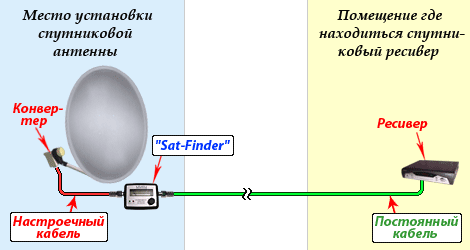

После подключения индикатора Sat-Finder, увы, надо вернуться к ресиверу и подать на него питание. Если Вы будете подключать Sat-Finder при включенном приемнике, то последствия могут быть разными. В лучшем случае, ничего не произойдет, или к примеру, ресивер может зависнуть и придется его «пере — включать» (выключить-включить), в худшем случае, может выйти из строя конвертер, или тюнер самого ресивера. Во сяком случае, экспериментировать, я бы Вам не советовал, хотя… тут конечно, решать вам.
В спутниковый ресивер надо ввести действующий транспондер (или выбрать из списка), принадлежащий тому спутнику, на который и происходит настройка спутниковой антенны. Для большей уверенности, я бы рекомендовал вводить тот транспондер, на котором транслируется сразу несколько телеканалов (параметры этого транспондера, как правило, меняются достаточно редко). Теперь, ресивер оставляем включенным, и можно возвращаться к месту установки и настройки спутниковой антенны.
Принцип настройки спутниковой антенны с помощью индикатора Sat-Finder, достаточно прост. При включении питания ресивера, напряжение подается на сам конвертер (13 или 18 Вольт), при этом, так же, происходит включение прибора Sat-Finder, о чем будет сигнализировать подсветка его стрелочного индикатора, и некоторое отклонение самой стрелки прибора.
После включения питания, ручкой регулятора чувствительности индикатора, выставьте показание стрелки прибора приблизительно на пол шкалы, ну или немного меньше (4..5 делений). Если при этом уровне чувствительности прибора, Sat-Finder издает писк, то убавьте чувствительность еще, пока писк не пропадет.
Во избежание лишней траты ваших нервов и сил, в этом месте хочу вас предупредить, что описываемая здесь модель индикатора Sat-Finder, работала не совсем корректно с некоторыми моделями спутниковых ресиверов. Поэтому, если Вы собираетесь заниматься настройкойспутниковыхантенн профессионально, следует подумать о выборе более дорогой модели Sat-Finder, или все-таки пользоваться ресивером и переносным телевизором, так как, профессиональные анализаторы это достаточно дорогое удовольствие.
На следующем этапе, у вас уже должен быть некоторый опыт в настройке спутниковых антенн. Если это не так, то рекомендую ознакомится с разделом Установка и настройка спутниковой антенны.
Теперь, направьте спутниковую антенну в сторону нужного спутника. Меняя вертикальное положение антенны и ее наклон, добейтесь отклонения стрелки индикатора, по возможности на максимальное значение. Если стрелка индикатора «зашкалит» (то есть, уйдет в правую сторону за край шкалы), следует убавить чувствительность прибора. Когда спутниковая антенна будет выставлена по максимальному показателю стрелки индикатора Sat-Finder, крепеж антенны можно затянуть до упора.
Далее, не спешите отключать прибор от спутниковой антенны. Сначала, следует перейти к ресиверу и просканировать выбранный транспондер. Здесь, Вам надо будет удостовериться, что Вы настроились на правильный спутник (так как, параметры некоторых транспондеров у разных спутников могут совпадать). После этой проверки, убедившись окончательно, что Вы настроились правильно, Sat-Finder можно снимать. Вот в принципе и все, настройка спутниковой антенны с помощью индикатора Sat-Finder, закончена.
цифровой автоматический прибор Satfinder GTP
Значительно проще производить поиск спутников и точную настройку на них при помощи цифрового автоматического прибора Satfinder GTP. Разница между стрелочным прибором и ним состоит в том, что этот прибор полностью автоматический. В нем нет необходимости в регулировке чувствительности прибора.
Цена прибора: 1500- 2500р.
Пользоваться прибором достаточно просто. Прибор необходимо подключить между ресивером и настраиваемым конвертором в непосредственной близости от антенны.
Если у Вас установлен переключатель DiSEqC 1*4 и к нему подключены четыре конвертора, то подключать Satfinder необходимо до DiSEqC переключателя.
Перед поиском спутника нужно в меню настроек антенны ресивера выбрать настраиваемый спутник, включить питание LNB. Необходимо приблизительно направить Вашу спутниковую антенну по азимуту, установив угол приблизительный элевации (информация по установке должна поставляться вместе с вашей спутниковой антенной). При включении питания ресивера, напряжение питания (13 Вольт или 18 Вольт) подается на конвертор. Происходит автоматическое включение прибора, при этом на индикаторах будут светиться всего по два сегмента. Медленно перемещая азимут (вправо/влево) и угол элевации (вверх/вниз) Вашей спутниковой антенны, добейтесь свечения наибольшего количества сегментов на левой шкале индикатора. Результат измерения уровня сигнала принимаемого антенной от спутника визуально отображается на 2-х светодиодных шкалах и сопровождается звуковым сигналом. Включить и выключить звуковой сигнал можно при помощи кнопки включения звука, которая находится рядом с зеленым светодиодом. Частота звукового сигнала нарастает с улучшением точности настройки антенны на спутник. Зелёный светодиод отображает V/H (вертикальную/горизонтальную поляризацию). Красный светодиод отображает наличие частоты 22кГц. Правая шкала прибора является более чувствительной и отображает единицы измерения, левая шкала более грубая и отображает десятки единиц измерения. После этого настройка на спутник окончена. Теперь необходимо отсоединить коаксиальные кабели от прибора и подключить конвертор LNB к Вашему ресиверу. Если у Вас несколько антенн или на одной антенне установлено несколько конверторов на мультифидах, то необходимо произвести настройку на сигналы спутника для каждого конвертора.
Пример показаний индикатора при поиске и настройке на спутник.
На 1-м рисунке антенна не настроена на спутник, на 2-м антенна плохо настроена на спутник, на 3-м антенна настроена на спутник по максимальному уровню сигнала.
Что же такое Satellite Finder – это прибор, который помогает найти спутник при настройке спутниковой антенны, и позволяет более точно позиционировать антенну на спутник. Данный прибор, значительно упрощает и ускоряет процесс настройки спутниковой антенны. Стоимость прибора не высока, у нас на радио рынке простую модель, можно купить за 300 р. Научиться им пользоваться не сложно, а поможет он вам значительно. В данной статье мы разберём, как работает Satellite Finder, и научимся пользоваться этим прибором.
Внешний вид прибора Satellite Finder:
Подсоединяется прибор просто, его подключают в разрыв кабеля, идущего от ресивера к антенне, т. е. между ресивером и конвертером. Для этого, прибор имеет два гнезда под F-разъёмы. В гнездо TO REC подсоединяется подвод от спутникового ресивера, в гнездо TO LNB подсоединяется кабель, идущий на конвертор спутниковой антенны. Отрезок кабеля, соединяющий конвертор и SatFinder делают обычно коротким, 1-1,5м длиной, для удобства настройки. При включении питания ресивера прибор должен «запищать». Теперь следует в настройках ресивера (меню) указать параметры транспондера спутника, на который мы будем настраивать нашу антенну. Эти параметры можно изменить в меню ресивера, в разделе установка антенны или ручной поиск. К параметрам транспондера относятся тип LNB, частота гетеродина (Мгц), поляризация (Горизонтальная, Вертикальная, Левая, Правая), скорость потока (символьная скорость), коррекция (FEC). После настройки этих параметров, можно приступать к настройке антенны. Стрелку на шкале SatFinder нужно перевести на цифру 5или 6. Это делается поворачиванием регулятора контроля уровня. Тем самым вы чуть-чуть повысите или понизите тон издаваемого прибором звука. После этого, начинайте плавно поворачивать антенну вокруг оси, в процессе чего, стрелка должна откланяться в большую сторону и возвращаться назад, вместе с отклонениями стрелки, так же должен то повышаться, то понижаться тон звука «пищания». Если этого не происходит, звук не меняется, и стрелка остается в одном положении, следует поменять положение антенны (зеркала) по вертикали (угол местности), опустить или поднять. Эти действия, делаются очень плавными и короткими движениями, т. е. следует чуть-чуть опустить или поднять антенну, и опять поворачивать её вокруг оси. Услышав изменения тона звука и увидев отклонения стрелки, нужно поворачивать антенну по этим отклонениям до тех пор, пока на одном из них не появится сигнал. Если сигнал появился, значит это ваш спутник. Стрелка отклоняется на спутниках, т. е. когда, вращая по кругу (азимуту) антенну, стрелка прибора периодически отклоняется и возвращается назад, вы перемещаете антенну по спутникам, до тех пор, пока в фокус зеркала не попадет луч от нужного вам спутника, это попадание, вы определите по появлению сигнала на шкале интерфейса ресивера (на телевизоре).
Цифровой SatFinder:
После того, как сигнал со спутника появился, можно приступать к настройке максимальных его значений. Делается это так же с помощью прибора SatFinder. Максимальное значение сигнала, достигается путем регулирования антенны по вертикали и вокруг оси. Этими манипуляциями, мы должны добиться максимального значения стрелки на приборе. Если стрелка достигла максимальных значений, её следует вернуть на деление 6 или 7, путем поворачивания рукоятки регулирования контроля уровня. В первую очередь добиваемся максимального значения стрелки, регулируя антенну вокруг оси, т. е. поворачивая очень медленными, плавными, и короткими движениями антенну, мы ждем, пока стрелка двигаясь в сторону максимума, не поползёт обратно. В этом положении затягиваем крепление антенны, отвечающее за поворот вокруг оси. Теперь нужно добиться таких же значений регулируя вертикаль, так же плавно, и короткими движениями. Если при попытке переместить зеркало антенны вверх или вниз стрелка поползёт назад, значит это максимум, можно затягивать крепление, отвечающее за вертикаль. После всех затяжек, проверяем следующим образом. Берем антенну за края зеркала и за счет упругости, двигаем (гнём) её вокруг оси, сначала влево, потом вправо, стрелка прибора должна ползти вниз и при левом, и при правом движении. Тоже самое и при нагибании зеркала за счет упругости вверх и вниз. Если стрелка откланяется назад, значит антенна, настроена в максимуме. Если же стрелка ползёт в сторону увеличения, значит антенну стоит подстроить в ту сторону, при отклонении зеркала в которую стрелка увеличивается.
После настройки антенны, конечно, стоит произвести сканирование на ресивере, что бы убедиться, точно ли тот спутник настроен, т. к. параметры несущей могут совпасть с параметрами несущей на других спутниках. Если спутник не тот, просто вбейте параметры другого транспондера с вашего спутника, и настройте антенну снова.
Как видите, Satellite Finder очень нужный и удобный прибор, который поможет в настройке и позиционировании спутниковой антенны на спутник. Мал в размерах, и удобен в использовании. До свидания.
Было интересно? Тогда подпишись на ЭТОТ САЙТ по E-mailСодержание
Что это за приложение?
Satfinder — это универсальное приложение для устройств, работающих на Андроиде. Программа показывает расположение спутника и обозначает его направление. С ее помощью можно повернуть антенну в нужную сторону и улучшить прием сигнала.
| Разработчик | Maciej Grzegorczyk |
| Версия ОС | Android 4.0 и выше |
| Русский язык | Отсутствует |
| Лицензия | Бесплатная |
Возможности SatFinder для Андроид:
- имеется список спутников;
- имеется список каналов;
- результат отображается в виде числовых данных или на карте Google;
- отображает азимут;
- показывает высоту и наклон конвертера с помощью GPS;
- имеет встроенный компас.
Предлагаем посмотреть видео о функциях приложения SatFinder для Андроид:
Как установить приложение на телефоне?
Скачать приложение можно через Google Play:
- Просто вводим название программы в поиске.
- В списке выдачи выбираем самый первый пункт, нажимаем на большую кнопку «Установить». Начнется автоматическая загрузка и установка на устройство.
- Если по каким-то причинам сервис недоступен, заходим в любой поисковик, например, Яндекс. В строке вводим «SatFinder для Android».
- Переходим по найденным ссылкам и скачиваем.
Инструкция, как пользоваться
Программа не переведена на русский язык, но даже без этого достаточно проста в использовании.
Чтобы приложение работало корректно, на устройстве должен присутствовать минимальный набор функций:
- доступ к интернету;
- наличие GPS;
- встроенная функция компаса;
- камера.
При отсутствии одного из необходимых компонентов, некоторые опции могут оказаться недоступны.
- При первом запуске приложение запросит разрешение на использование GPS устройства. Нажимаем «Разрешить». Иногда сигнал может быть слабым внутри здания. Чтобы программа определила точное местоположение, нужно подойти к окнам или выйти на улицу.В последней версии местоположение пользователя должно определяться сразу. Если в меню отображается надпись «no location», убедитесь, что устройство оснащено необходимыми для работы функциями.
- Далее необходимо выбрать желаемый спутник. В верхней части экрана находим иконку лупы. Откроется список. В строке поиска вводим название нужного.
- Приложение высчитает необходимый азимут, углы подъема и наклона. Под ними будет находиться компас с графическим изображением азимута. Красная линия обозначает азимут спутника, зеленая — вашего устройства. Если линии совпали, значит вы держите устройство по направлению к спутнику.
Рядом с лупой находится иконка книжки. При нажатии откроется карта Google, на которой отмечено ваше местоположение. Карта работает по тому же принципу, что и компас. Если вы хотите передвинуть маркер, необходимо нажать и долго держать на место, куда хотите его переместить.
В настройках приложения можно вертеть карту, чтобы было легче ориентироваться. Также есть возможность изменить, с какой стороны будет отображаться север.
Рядом с этими двумя иконками есть значок с тремя точками. При нажатии выпадает меню:
- show AR (показать AR);
- geocoder (геокодер);
- settings (настройки);
- go pro (платная версия без рекламы);
- channels (списки спутников);
- help (справка).
Рассмотрим кратко каждый пункт.
- Show AR. Эта функция совмещает данные компаса с камерой. Полезно, если необходимо точно знать, где в небе находится спутник и нет ли препятствий, например, деревьев или других зданий. При первом нажатии попросит разрешение на использование камеры. В открывшемся окне необходимо нажать «Разрешить».
- Geocoder. Режим позволяет проверить данные в другом месте удаленно, без необходимости идти туда самостоятельно. В появившейся строке вводим адрес.
- Settings. Здесь можно настроить компас и сделать так, чтобы на карте север всегда отображался сверху.
- Go pro. Открывает страницу для скачивания платной версии программы. Различия только в том, что в этом варианте отсутствует реклама.
- Channels. Сайты со списками спутников.
- Help. Инструкция по использованию на английском языке от разработчика.
Приложение позволяет создавать свои списки спутников, если нужны какие-то определенные. Сокращает время на поиск нужного. Для этого необходимо создать в корневой папке SD-карты файл «satfinder.csv». Спутники вписываются без пробелов через точку с запятой: код_спутника;координаты_спутника. Например: Astra 19*E;19.2.
Координаты западных спутников будут иметь отрицательное значение: Thor 1*W;-1.0.
SatFinder — простая и полезная программа, позволяющая быстро и без проблем настроить вашу спутниковую тарелку. Различные функции помогают найти наиболее оптимальный и удобный для пользователя вариант, а также создать собственные списки необходимых спутников.
Используемые источники:
- http://www.imsprice.ru/we.cx/281wu
- https://bloganten.ru/satellite-finder/
- https://redsoft.club/mobilnyy-soft/programmy/satfinder-dlya-android

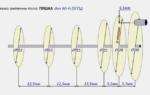 3G/4G антенна своими руками с радиусом охвата до 30 километров
3G/4G антенна своими руками с радиусом охвата до 30 километров Как подключить к телевизору цифровую приставку TV DVB T2 и настроить каналы
Как подключить к телевизору цифровую приставку TV DVB T2 и настроить каналы GPS приемник в автомобильном видеорегистраторе
GPS приемник в автомобильном видеорегистраторе

 BT810 - Bluetooth 4.2 приёмник для музыки в приличном алюминиевом корпусе
BT810 - Bluetooth 4.2 приёмник для музыки в приличном алюминиевом корпусе Аппаратура управления Flysky FS-i6S с приёмником FS-iA6B (CCD3 +ibus + Librepilot)
Аппаратура управления Flysky FS-i6S с приёмником FS-iA6B (CCD3 +ibus + Librepilot) Простой SDR приемник
Простой SDR приемник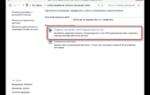 Что лучше для выхода в Интернет: USB-модем или смартфон в качестве Wi-Fi роутера?
Что лучше для выхода в Интернет: USB-модем или смартфон в качестве Wi-Fi роутера?